Sida loo duubo Kulanka Soo Dhawaynta
Duubista kulanka Zoom ee la marti galiyay(hosted Zoom meeting) waxay faa'iido u leedahay kuwa aan si toos ah uga soo qaybgalin kulanka. Waxa kale oo waxtar leh inaad awood u leedahay inaad tixraacdo qayb ka mid ah fiidyowga mar dambe ama aad daawato mar kale.
Waxaa jira laba nooc oo duubista kulanka Zoom : Duubista daruuraha(Cloud Recordings) iyo Duubabka Maxaliga ah(Local Recordings) .

Duubista Maxaliga(Local Recording)
Macaamiisha Zoom(Zoom) lacag la'aan iyo lacag la'aan ah waxay ku duubi karaan kulanka Zoom gudaha kombayutarka. Faylasha la duubay ayaa markaa lagu dhejin karaa aaladaha kaydinta daruuraha sida Google Drive ama Dropbox .
Fiidyowyada sidoo kale waxaa lagu dhejin karaa adeegyada baahinta(streaming services) sida Vimeo iyo YouTube . Aaladaha IOS iyo Android ma duubi karaan shirarka Zoom maxalliga ah.
Duubista Cloud(Cloud Recording)
Duubista Cloud(Cloud) waxa diyaar u ah macaamiisha Zoom ee lacagta la siiyo oo keliya. Oo, waxaad u qori kartaa in daruur ka macruufka iyo qalabka Android .
Maqaalkani wuxuu sharxi doonaa sida loo:
- Diiwaangeli kulanka Zoom adoo isticmaalaya abka desktop-ka martigeliyaha ahaan (maxali ah)
- Sii ka qaybgalayaasha awoodda ay ku duubi karaan shirarka Zoom ee shabakada (maxalli)
- U oggolow(Allow) ka qaybgalayaasha qaarkood inay ka duubaan shirarka Zoom abka (maxalli)(Zoom)
Waxaan sidoo kale ka hadli doonaa sida loo duubo kulanka Zoom :
- Ka qaybgale ahaan (maxali ah)
- Qalabka gacanta ee Android (maxali ah)
- Ka yimid aaladda iOS (maxali ah)
- Daruurtii
Ugu dambeyntii, waxaan ka hadli doonaa sida loo:
- Beddel goobaha duubista daruuraha
Sida Loo Duubiyo Kulanka Soo Dhawaynta Adoo Adeegsanaya Maqalka Kombayuutarka Martigeliyaha Ahaan(How To Record a Zoom Meeting Using The Desktop App As The Host)
Haddii aadan horay u soo dejin abka desktop-ka Zoom , hadda samee. ( downloaded the Zoom desktop)Fur app-ka oo dhagsii astaanta gear-ka ee shaashadda guriga si aad u furto dejinta

Soo- dhoweyntu(Zoom) waxay si toos ah ugu abuuri doontaa kombuyuutarkaaga gal si uu u kaydiyo cajaladaha. Guji (Click) Beddel(Change) si aad u doorato meel kale.

Kadib markaad wacdo, dhagsii wax badan(More) oo ka hooseeya saddexda dhibcood, ka dibna dooro Ku -qorista Kumbuyuutarkan(Record on this Computer) . Haddi aanad arkin badhanka,dhakhso cursorkaaga ilaa uu ka soo muuqdo.

Markaad bilowdo duubista, ka raadi calaamadda yar ee ku taal geeska bidix ee sare. Waad joojin kartaa, joojin kartaa, oo dib ayaad u bilaabi kartaa duubista.

Marka kulanku dhamaado oo aad dhammayso duubista, faylka fiidiyowga MP4 wuxuu si toos ah u furmi doonaa meesha uu ku yaal kombayutarkaaga.
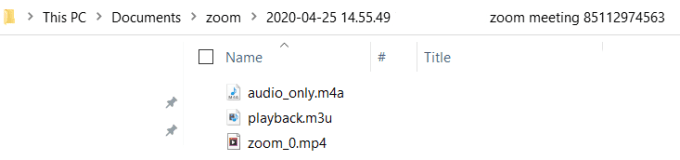
Waxa kale oo aad ka heli kartaa duubista fiidiyowga tab la duubay ee qaybta (Recorded)shirarka(Meetings) ee abka.
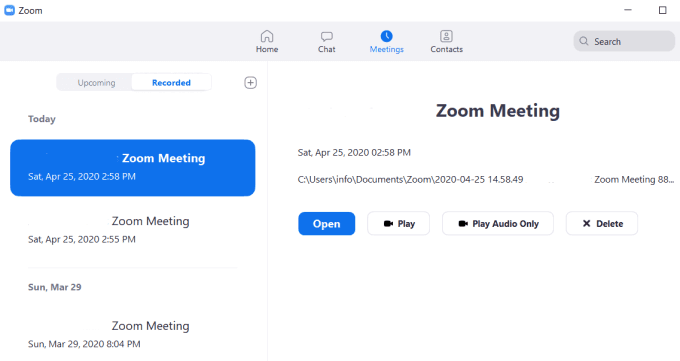
Sida Loo Siiyo Ka qaybgalayaasha Kartida Ay Ku Duubaan Kulamada Soo Dhawaynta Shabkada(How To Give Participants The Ability To Record Zoom Meetings From The Web)
Si loogu oggolaado dadka kale inay duubaan kulanka Zoom ee aad martigelinayso, waa inaad beddeshaa dejimahaaga.
- Ka soo gal(Log) akoonkaaga Zoom browserka shabakada
- Laga bilaabo geeska sare ee gacanta midig, dhagsii Account My (My Account )
- Dhinaca bidix, dhagsii duubista(Recordings)
- Eeg tabaha duubista daruuraha(Cloud Recordings) iyo duubista maxaliga ah(Local Recordings)

- Guji Settings ka dhanka koonaha midig ee sare si aad u hesho qaybta duubista(Recording) .

- Daar shilka duubista maxalliga(Local Recording) ah si aad ugu oggolaato kuwa kale inay duubaan kulankaaga.
Fiiro gaar ah: Kaliya macaamiisha Zoom la cusboonaysiiyay ayaa wax u duubi kara Cloud .
Sida Loo Oggol Yahay Ka Qaybqaataha Qaar Inay Ka Duubiyaan Kulamada Soo Dhawaynta Abka(How To Allow Certain Participants To Record Zoom Meetings From The App)
- Guji maamul ka qaybqaatayaasha(Manage Participants) ka soo baxa bar hoose ee App-ka Zoom(Zoom App)

- Hel magaca isticmaalaha oo dhagsii wax badan(More)
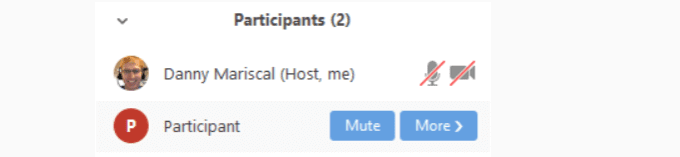
- Guji Allow Diiwaanka( Allow Record)

Sida Loo Diiwangeliyo Kulanka Soo Dhawaynta Ka-qaybgale ahaan(How To Record A Zoom Meeting As A Participant)
Marka soo- dhoweeyahaagu(Zoom) kuu ogolaado inaad duubto kulan, waxaad arki doontaa ogeysiiska hoose.

- Guji Diiwaanka(Record) xagga hoose ee shaashaddaada

Ku duub Kulanka Soo Dhawaynta Aaladaha Mobilka Android(Record a Zoom Meeting From An Android Mobile Device)
Waa inaad haysataa nooc lacag bixin ah oo Zoom ah .
- Laga soo bilaabo kulanka Zoom, taabo Wax badan(More)

- Taabo Diiwaangelinta( Record)

- Waxaad ku arki doontaa ogaysiis aad wax ku duubayso(Recording ) dhanka midig ee sare ee shaashaddaada
- Taabo Mar(More) labaad si aad u hakiso ama u joojiso duubista

- Ka hel muqaalkaaga hoostiisa Duubabkayga(My Recordings) ka dib marka kulanka dhamaado
Ka duub Kulanka Soo Dhawaynta Aaladda iOS(Record A Zoom Meeting From An iOs Device)
Ka duubista kulanka aaladda moobaylka waxay u baahan tahay xubinimo Zoom lacag bixin ah(paid Zoom membership) . Saddexda nooc waa Pro , Business , and Enterprise .
(Zoom)Soo- dhoweyntu(Zoom) waxay ku kaydisaa duubista mobilada gal online ah ee daruurta Zoom . Qadarka kaydinta( amount of storage) aad haysato waxay kuxirantahay qorshahaaga.
Kadib waxaad kala soo bixi kartaa faylasha kombuyuutarkaaga ama waxaad ka daadihin kartaa biraawsarkaaga.
- Ka bilow inaad(Start) ka furto Zoom app aalada gacanta
- Ku dhufo wax badan(More) dhinaca hoose ee midig ee shaashaddaada

- Taabo Diiwaanka Cloud(Record to the Cloud)
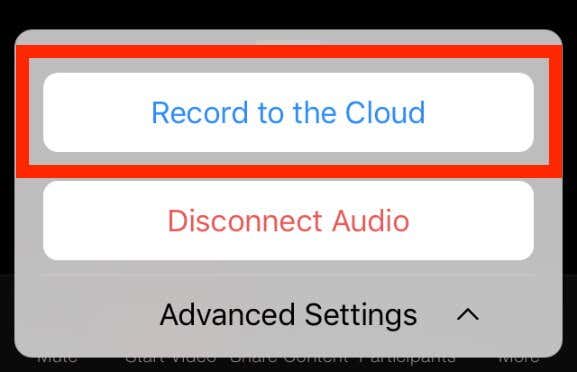
- Fiiri fariinta Duubista(Recording) xagga sare ee shaashaddaada.

- Waad joojin kartaa ama joojin kartaa duubista adiga oo mar kale ku dhufan kara Wax badan(More)

Marka kulankaagu dhamaado, waxaad ka heli kartaa muuqaalka hoostiisa Duubistayda(My Recordings) shabakada.
Haddii ka qaybqaataha uu rabo inuu duubo kulanka, martigeliyaha waa inuu awood u yeeshaa ogolaanshaha sidii ay ku sameeyeen abka desktop-ka.
Sida Loo Duubiyo Kulanka Soo Dhawaynta Daruuraha(How To Record a Zoom Meeting To The Cloud)
Macaamiisha Zoom ee lacagta(Paid Zoom) la bixiyay ayaa duubitaan daruuri ah si toos ah u shaqeeya. Maqalka, muqaalka, iyo qoraalada wada sheekaysiga dhamaantood waa la kaydiyaa marka aad duubto Cloud . Waxaad ka shuban kartaa faylasha browserka ama waxaad ku soo dejisan kartaa kombuyuutar.
- Bilow(Start) duubista adiga oo u saxeexa bogga Zoom ee maamule ahaan(Zoom)
- Guji Maareynta Xisaabaadka(Account Management) oo ka socda guddiga navigation ka dooro Settings Account(Account Settings)
- Hubi in Duubista Cloud(Cloud Recording) laga furay tab duubista(Recording)
- Haddii ay naafo tahay, beddel furaha si aad awood ugu yeelato
- Marka uu soo baxo wada hadalka xaqiijinta, dhagsii Daar(Turn On)

Waxaad ka dhigi kartaa goobtan mid qasab u ah dhammaan isticmaalayaasha akoonkaaga adiga oo gujinaya sumadda qufulka. Xaqiiji goobta adigoo gujinaya Quful(Lock) .

Sida Loo Beddelo Goobaha Duubista Daruuraha(How To Change Cloud Recording Settings)
Markaad karti siiso duubista daruuraha, waxaad bedeli kartaa dejinta soo socota:
Qaababka duubista(Recording Layouts)
- Hadliye firfircoon iyo shaashad wadaag ah oo ku saabsan hal muuqaal

- Nuxurka la wadaago iyo muuqaalka gallery (muujinta sawirka ka qaybgalayaasha) isla fiidyowga

- Fiidiyowyo kala duwan oo ku hadlaaya firfircoon, shaashadda la wadaago, iyo muuqaalka gallery
Maqal iyo Sheekeysi(Audio and Chat)
- Duubi codka kaliya (faylka M4A)
- Qoraalka fariimaha wada sheekaysiga(Chat) ee faylka qoraalka ah
Settings horumarsan(Advanced Settings)
- Muuji magacyada ka qaybgalayaasha
- Ku dar shaambad wakhti (waxay ku jiri doontaa aagga wakhtiga martida loo yahay)
- Diiwaangeli(Record) thumbnail-ka soo-jeediyaha marka la wadaagayo shaashadda
- U samee(Generate) feylasha duubista ee tifaftirayaasha fiidyowga dhinac saddexaad (waxaa laga yaabaa inay kordhiso cabbirka faylka)
- Si toos ah u duub duubista daruuraha
- Ku badbaadi(Save) ka qaybgalayaasha ku sheekeysiga duubista
- Xakamee ciwaanka IP-ga kaas oo geli kara wadaaga duubista daruuraha
Faahfaahinta kore, barashada sida loo duubo kulanka Zoom waa inuu ahaadaa mid fudud. Diyaar ma u tahay inaad bilowdo duubista kulammadaada?
Related posts
Sida Loo Maamulo Taariikhda Duubista Soo Dhawayntaada
Sida loo suurtogeliyo qoraal-qorid xidhan iyo qoraal toos ah gudaha Soo-dhoweynta
Sida Loo Qabto Kulanka Daruuraha Soo Dhaweynta ee Taleefanka Casriga ah ama Desktop
Sida Loo Isticmaalo Zoom-ka Chromebook
Sida Loo Sameeyo Taariikh Soo Dhawayn Gaar ah
Sida Loo Bedelo Disk Dynamic Disk-ga Aasaasiga ah
Sida Bogag Badan Loogu Sawiro Hal Fayl oo PDF ah
Sida Loo Arkiyo Bogagga Cajiska Ah Iyo Faylasha Ka Soo Baxa Browserkaaga
Dib-u-eegis Buugaag - Hagaha sida-Geek-ga loo barto ee Windows 8
Sida Loo Duuliyo Drone-ka Wadarta Bilowga ah
Sida Loo Ilaaliyo PC-gaaga Daaqadaha Adigoon taaban Jiirka
7 Farsamo Farsamo Kobcinta SEO ee Mareegaha Kasta
Sida loo cusboonaysiiyo Raspberry Pi
Ku samee Gmail Desktop App leh 3-dan macmiil ee iimaylka ah
Sida loo furo Faylka JAR ee Daaqadaha
6 Dejinta kamarada ugu Fiican ee Sawirada Dayaxa
Isticmaal Netstat si aad u aragto Dekadaha Dhageysiga iyo PID gudaha Windows
Sida Loo Soo Celiyo Akoonka Facebook-ga La Jabsado
Sida Looga Biiro Kulanka Soo Dhawaynta Taleefanka Casriga ah Ama Desktop
Isticmaalka Interface Web Gudbinta
